
Bestemmingen opslaan
In dit gedeelte wordt uitgelegd hoe u bestemmingen kunt opslaan in het adresboek die u wilt gebruiken als u faxen rechtstreeks vanaf uw computer gaat versturen. U kunt verschillende bestemmingen in het adresboek selecteren en deze opslaan als een groepsbestemming (groepskiezen). Dit is handig wanneer u een fax naar meerdere bestemmingen tegelijk wilt sturen.
 |
|
In totaal kunnen er 6.000 bestemmingen worden opgeslagen: 3.000 gewone bestemmingen en 3.000 groepsbestemmingen.
U kunt opgeslagen groepsbestemmingen selecteren en combineren en vervolgens opslaan als afzonderlijke groepsbestemmingen.
U kunt het adresboek niet gebruiken als u geen toegang hebt tot de map waarin het adresboek is opgeslagen. Meld u aan als een gebruiker met toegang tot de map of kies een andere opslaglocatie voor het adresboek. De locatie voor het opslaan van adresboekgegevens wijzigen
|
Bestemmingen opslaan
1
Open de printermap. De printermap weergeven
2
Klik met de rechtermuisknop op het pictogram van het faxstuurprogramma voor uw apparaat en klik op [Voorkeursinstellingen voor afdrukken].
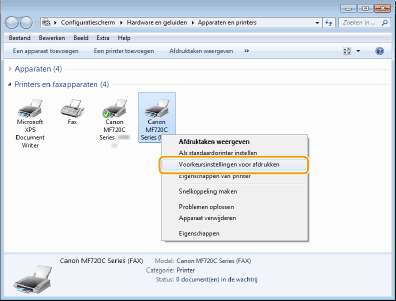
3
Klik op het tabblad [Bestemming selecteren]  [Adresboek bewerken].
[Adresboek bewerken].
 [Adresboek bewerken].
[Adresboek bewerken].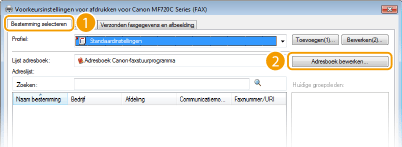
4
Klik op [Persoon toevoegen].
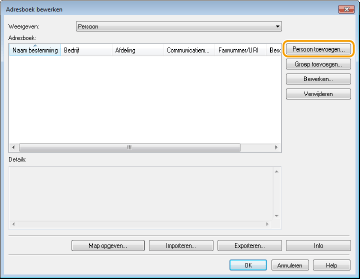

Als u opgeslagen bestemmingen wilt wijzigen of verwijderen, selecteert u een bestemming bij [Adresboek] en klikt u op [Bewerken] of [Verwijderen].
5
Geef de gewenste instellingen op en klik op [OK].
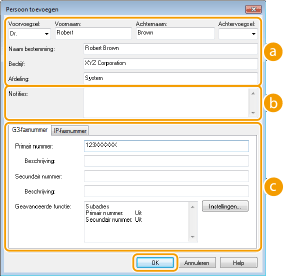
 Adres
AdresVoer de naam van de ontvanger, het bedrijf en de afdeling in.
 [Notities]
[Notities]Voer desgewenst opmerkingen in.
 Faxnummer
FaxnummerVoer een of meer faxnummers in. Typ desgewenst een afbreekstreepje tussen nummers. Als u een toelichting wilt geven voor een faxnummer, zoals "Thuis" of "Kantoor", typt u deze bij [Beschrijving].
Meerdere bestemmingen opslaan als één bestemming (groepskiezen)
1
Open de printermap. De printermap weergeven
2
Klik met de rechtermuisknop op het pictogram van het faxstuurprogramma voor uw apparaat en klik op [Voorkeursinstellingen voor afdrukken].
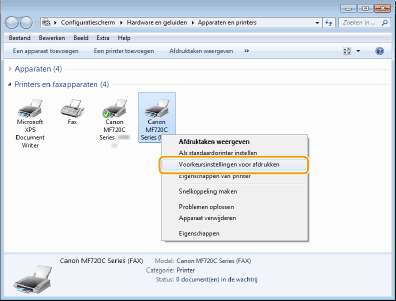
3
Klik op het tabblad [Bestemming selecteren]  [Adresboek bewerken].
[Adresboek bewerken].
 [Adresboek bewerken].
[Adresboek bewerken].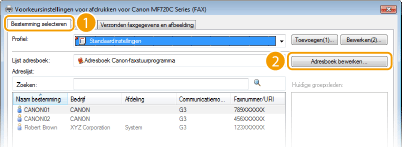
4
Klik op [Groep toevoegen].
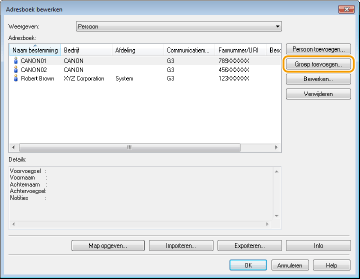

Als u opgeslagen bestemmingen wilt wijzigen of verwijderen, selecteert u een bestemming bij [Adresboek] en klikt u op [Bewerken] of [Verwijderen].
5
Geef de gewenste instellingen op en klik op [OK].
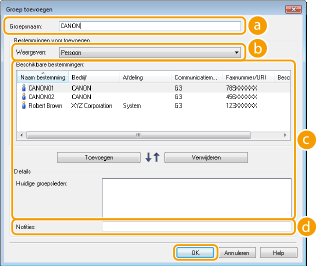
 [Groepsnaam]
[Groepsnaam]Voer een groepsnaam in zoals "Verkoopafdeling 1".
 [Weergeven]
[Weergeven]Selecteer het type bestemmingen dat u wilt weergeven bij [Beschikbare bestemmingen], waaruit u de bestemmingen kunt selecteren die u voor groepskiezen wilt opslaan.
[Persoon]
afzonderlijke bestemmingen weergeven.
[Groeperen]
groepsbestemmingen weergeven.
[Alle]
Alle bestemmingen weergeven die in het adresboek zijn opgeslagen.
 [Beschikbare bestemmingen]
[Beschikbare bestemmingen]Selecteer de bestemmingen die u wilt opslaan voor groepskiezen en klik op [Toevoegen]. De geselecteerde bestemmingen worden weergegeven bij [Huidige groepsleden].

U selecteert meerdere bestemmingen door op de bestemmingen te klikken terwijl u de toets [SHIFT] of [CTRL] ingedrukt houdt.
Als u een bestemming wilt verwijderen uit [Huidige groepsleden], selecteert u een bestemming en klikt u op [Verwijderen].
 [Notities]
[Notities]Voer desgewenst opmerkingen in.